Почему mx player не воспроизводит звук. Настраиваем MX Player
MX Player — лучший проигрыватель видео на устройствах под управлением Android. Он умеет открывать все популярные форматы медиафайлов, обладает скромными системными требованиями и содержит огромное количество разных настроек.
1. HW+

Проигрыватель MX поддерживает как аппаратное, так и программное декодирование. В конце 2016 года в программе появился ещё декодер HW+. При его активации для воспроизведения видео используются кодеки, разработанные создателем плеера, а декодирование происходит за счёт видеоускорителя вашего устройства, а не процессора. Благодаря этому поддерживается большее число форматов видео и обеспечивается более плавное воспроизведение.
2. Фоновое воспроизведение

MX Player Pro Decoder Settings If you have NO SOUND.

По умолчанию MX Player воспроизводит видео, когда окно приложения активно. Однако в настройках есть опция, позволяющая включить фоновое воспроизведение. Благодаря этому вы можете запустить любое видео и свернуть окно проигрывателя. Воспроизведение при этом не прервётся.
3. Настройка отображения субтитров


Поддержка субтитров — одна из самых сильных сторон MX Player. С их помощью вы можете смотреть новые блокбастеры и сериалы ещё до того, как они будут официально локализованы. Однако не все знают, что отображение субтитров в проигрывателе можно тонко настроить: выбрать шрифт, задать его размер, указать расположение строк на экране.
4. Онлайновое видео


MX Player умеет воспроизводить не только локальные файлы, но и онлайновое видео. Для этого необходимо открыть меню в главном окне программы, выбрать пункт «Сетевой поток» и указать ссылку на удалённый файл.
5. Запоминание позиции просмотра


В наше суматошное время далеко не всегда удаётся просмотреть фильм от начала до конца. Всегда найдётся какое-нибудь неотложное дело или звонок, который вас прервёт. Чтобы потом не искать момент, на котором вы остановились, активируйте в настройках MX Player опцию «Продолжение».
Что дeлать если нет звука в MX Player
6. Воспроизведение аудио


Основное предназначение MX Player — воспроизведение видеофайлов. Но если вы захотите, то можете использовать эту программу и в качестве . Для этого достаточно активировать опцию «Аудиопроигрыватель» в разделе «Аудио». Кроме того, не забудьте включить возможность фонового воспроизведения для аудио на странице «Плеер».
7. Темы оформления


Многие пользователи любят подстраивать внешний вид программ под свои вкусы. В MX Player есть для этого всё необходимое. На странице «Интерфейс» представлено огромное количество настроек оформления, начиная от тем и заканчивая расположением и внешним видом органов управления.
8. Синхронизация настроек


Если вы потратили много времени на тонкую настройку MX Player, то будет обидно потерять это при каком-либо сбое. Чтобы этого не случилось, сохраните все настройки программы с помощью команды «Экспорт». Вы можете загрузить полученный файл в своё облачное хранилище и использовать его для синхронизации настроек в том случае, если MX Player установлен на нескольких устройствах.
9. Защита от детей


Если вы хотите , то включите ему мультики. Чтобы он не начал во время просмотра переключать файлы или изучать содержимое смартфона, активируйте блокировку. Их существует в программе несколько видов, причём одна из них предназначена специально для детей.
10. Скрытие файлов и папок


По умолчанию MX Player сканирует содержимое памяти и отображает все имеющиеся видео в списке воспроизведения. Если вы хотите какие-то ролики скрыть от программы, то отметьте эти файлы или папки и выберите команду «Спрятать».
Когда я учился на первом курсе, воспроизведение видео на смартфонах было больной темой: аппараты работали мало, толковых видеоплееров не было, про фаблеты еще никто не слышал, а HTC HD2 при диагонали 4.3 дюйма считался ОГРОМНЫМ. И вот когдаты регулярно тратишь час своего времени на дорогу в один конец, хочется провести это время с пользой.
Я большой любитель аниме, поэтому для меня важными параметрами была поддержка новейших кодеков, нескольких аудиодорожек и правильного отображения сложных субтитров. В те времена мало кто-то из разработчиков мог похвастаться поддержкой всего этого. Но ситуация сильно изменилась с появлением MX Player, предоставлявшего на тот момент просто шикарные возможности. С тех пор прошло уже много времени, а плеер по-прежнему считается одним из лучших. Ниже я напишу его основные преимущества, за которые ценю и пользуюсь.
Поддержка форматов
Начну с того, что у MX Player’a просто огромнейшая поддержка различнейших форматов, тут вам и Hi10p, и MKV с кучей аудиодорожек, и корректное отображение субтитров SRT/ASS и многое другое. Вам потребяется приложить недюжие усилия, чтобы найти файл, который плеер не сможет воспроизвести.
Функциональность
Это настоящий гиковский медиаплеер. Здесь настраивается каждый чих, от внешнего вида кнопочек до включения различных действий по горизонтальным/вертикальным свайпам. Люди, которые любят настроить приложение «под себя» будут просто в восторге.
Аудио
Помимо большого количества поддерживаемых форматов, МХ Player также умеет софтового увеличивать громкость аудиодорожки в ТРИ раза. Это большое дело, потому что иногда даже максимального уровня громкости в стандартных плеерах не хватает для комфортного просмотра видео в метро, например.
Субтитры
Мой любимый раздел. Знаете какая основная проблема с поддержкой субтитров у встроенных плееров? Используются белые буквы без маленького чёрного ободка. Из-за этого, на белом фоне текст просто сливается с изображением. В МХ Player’e этот ободок не только включен по умолчанию, но можно также зайти в настройки и задать его толщину.
Кстати про настройки субтитров: вам доступно изменение размера, цвета, толщины, положения и даже тайминга сабов! Помню я как-то залил себе в дорогу сериалов, а там была сбита синхронизация, представляете как обидно? В итоге в два-три нажатия я подогнал субтитры под тайминг и продолжил смотреть очередную серию, как ни в чем не бывало.
Настройки
Как я уже говорил ранее, по части настроек MX Player прекрасно сможет уделать даже некоторые настольные приложения. Посмотрите на скриншоты ниже, в которых я показал только три пункта настроек. И это только маленькая часть всей функциональности плеера.
MX Player входит в мой «джентльменский набор» софта, который я устанавливаю на каждом смартфоне. Это отличный и функциональный плеер, за который не жалко заплатить денег. С большим удовольствием посмотрел с его помощью несколько хороших сериалов. Кстати, а каким плеером вы пользуетесь на своём смартфоне?
MX Player больше не поддерживает аудио формат AC3 (как и DTS), установка кодеков из Google Play не работает. Причина в том, что разработчики приложения лишились лицензии на эти форматы и начиная с версии MX Player 1.7.33 их убрали. Поэтому при проигрывании многих видеороликов звук не воспроизводится, а на экране появляется ошибка «Этот аудио формат (AC3) не поддерживается».
В этой инструкции мы расскажем вам как решить данную проблему и вернуть звук в видео.
Как включить поддержку AC3 в MX Player: инструкция
1. Первым делом необходимо узнать какой кодек нужен для вашего устройства. Поэтому в MX Player нажмите «Опции» (3 точки в правом верхнем углу) и выберите «Настройки».

2. В появившемся меню настроек нас интересует пункт «Декодер». Откройте его.

3. Пролистайте в самый низ. Последний пункт – «Пользовательский кодек». Посмотрите какой кодек необходим вашему устройству. В моем случае это «ARMv7 NEON».

4. Теперь нужно скачать этот самый кодек на мобильное устройство. Для этого перейдите на эту страницу: https://forum.xda-developers.com/devdb/project/?id=19112#downloads , найдите в списке необходимый кодек и нажмите на него – откроется еще одна страничка и там уже клацните на кнопку «Direct Download».
Скачанный ZIP архив закиньте в любую папку на Android, разархивировать его не нужно!
5. Теперь откройте MX Player. В большинстве случаев видеоплеер сразу же сам найдет скачанный вами архив и спросит хотите ли вы использовать его как пользовательский кодек. Нажмите «ОК».

6. Для того, чтобы изменения вступили в силу и звук (AC3 и DTS) появился, необходимо перезагрузить MX Player, о чем вам приложение и сообщит. Просто нажмите «ОК».

MX Player перезагрузится. Теперь видео будет воспроизводиться со звуком.
7. Если после загрузки архива с кодеком MX Player не распознал его, опять перейдите в настройки декодера («Опции» → «Настройки» → «Декодер»), спуститесь в самый низ и откройте последний пункт в списке «Пользовательский кодек».
8. Укажите путь к скачанному кодеку на вашем устройстве. Если вы загружали его сначала на компьютер, а потом перекидывали на Android, то наверняка знаете путь к файлу на карте памяти. А если вы скачивали архив с кодеком прямо на мобильное устройство, то скорее всего найдете его в папке «Downloads». Вот так выглядит путь к кодеку у меня.

9. Просто нажмите на файл, после чего MX Player перезагрузится и аудио формат AC3 будет поддерживаться, а звук на видео появится.
Там же внизу есть кнопка «Использовать кодек по умолчанию». Нажмите ее если хотите вернуть старые настройки.
В программе MX Player на Андроид существует проблема с кодеками из-за которой, на телефоне или планшете не воспроизводится звук формата AC3. Данный видеоплеер поддерживает AC3, необходимо лишь скачать специальный кодек, предназначенный для вашего устройства и тогда звук появится.
Самих кодеков много и с вашим Андроид устройством совместим один, имеющий уникальное название. Этот параметр можно посмотреть в настройках программы. Если установка кодеков через Play Market не помогла и звук AC3 не воспроизводится, приступаем ко второму способу.
Как установить кодек в MX Player
- откройте плеер и зайдите в «Настройки»;
- на следующем шаге выберите «Декодер»;
- под пунктом «Пользовательский кодек» находится название, например «ARMv7 NEON»;

Скачиваем необходимый кодек на Андроид. Откроется страница, промотав вниз кликните по кнопке Direct Download, количество скачавших говорит о том, что файл безопасен и можно им пользоваться. Распаковка ZIP архива не требуется, главное закинуть файл в папку Downloads на устройстве, чтобы программа смогла его найти.
Открываем MX Player и если приложение обнаружит скачанный файл, появится сообщение, в котором от нас требуется подтверждение на использование, жмём «ОК», а затем перезагружаем программу. В ином случае, повторяем выше описанные шаги и вручную указываем путь до скачанного ZIP архива.
Нажав на кнопку «На уровень вверх», встроенный в приложение менеджер файлов откроет доступные папки на Андроид, в которые вы могли переместить архив, используя компьютер и USB подключение. Найдите этот каталог и укажите его для использования в MX Player.

Если вы скачали не тот кодек для воспроизведения AC3, который требуется, MX Player сообщит об этом. Решение проблемы заключается в том, чтобы установить более раннюю версию (найти можно по ссылке выше). Либо нажать на кнопку «Использовать кодек по умолчанию», чтобы вернуть всё как было, сбросив настройки.

В процессе написания данной инструкции, были описаны наиболее вероятные проблемы, с которыми может столкнуться пользователь и даны их решения. Теперь звук формата AC3 в MX Player будет воспроизводиться на Андроид устройстве!
Помимо этого MX Player имеет функцию аппаратного ускорения, видео может воспроизводиться с субтитрами, что очень удобно. В дополнение к мануалу, отмечу, что количество установок плеера перевалило за сто миллионов!
Источник: www.tarifox.ru
MX Player 2.21.3
MX Player — плеер для Андроид с поддержкой аппаратного и программного декодирования, субтитров, масштабирования и изменения скорости видео!
Приложение МХ Плеер — скриншоты
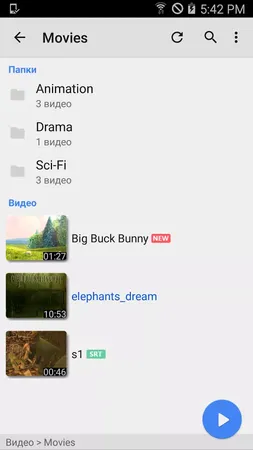
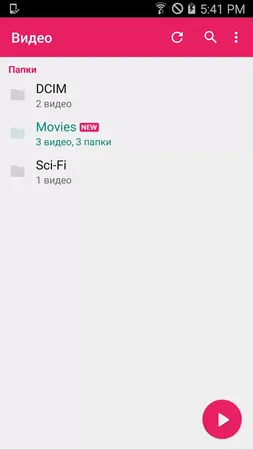
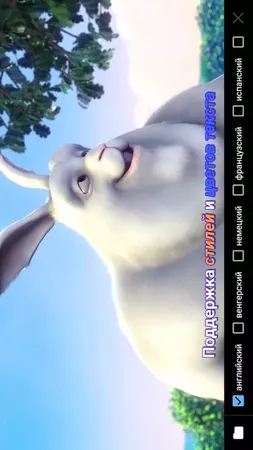
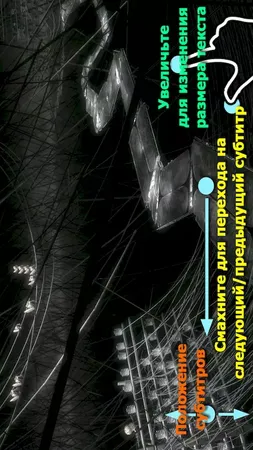
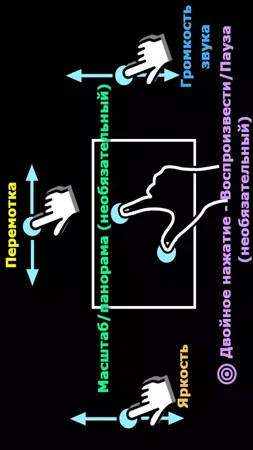
Приложение MX Player — видео
Основные возможности MX Player apk для Андроид
- Аппаратное и программное декодирование
- Многоядерное декодирование
- Функции Масштаб и Панорама позволяют легко увеличивать и уменьшать масштаб, проводя пальцами по экрану
- Поддержка множества форматов субтитров
- Поддержка жестов для субтитров — прокрутка вперед/назад для перехода к следующему/предыдущему тексту, вверх/вниз для соответствующего передвижения текста, увеличение/уменьшение для изменения размера текста
- Блокировка экрана позволяет не беспокоится о случайных вызовах или запусках других приложений
Если у вас во время воспроизведения нет звука, и появляется надпись «Этот аудио формат (AC3) не поддерживается», то вам необходимо скачать кодеки ac3 для MX Player с нашего сайта. Затем зайти в меню плеера: Настройки -> Декодер -> Пользовательский кодек и выбрать загруженный файл (распаковывать его не нужно). Плеер самостоятельно установит необходимый для вашего устройства кодек.
Обратите внимание, что для старых устройств построенных на процессорах архитектуры ARMv6 необходимо скачивать версию MXPlayer 1.7.39, т.к. более новые версии для архитектуры ARMv7 работать не будут.
Скачать MX Player 1.7.39 для Андроид 2.3+ 7 Мб
Скачать MX Player ac3 codec 22 Мб
Скачать MX Player 1.15.12G для Андроид ТВ 15 Мб
Скачать MX Player 1.72.6 для Андроид 118 Мб
Скачать MX Player 2.21.3 Beta для Андроид 37 Мб
Версия: 2.21.3
Разработчик: J2 Interactive
Официальный сайт: J2 Interactive
Страница на Google Play
Источник: norobot.ru